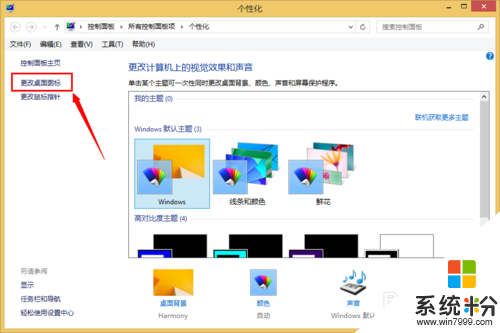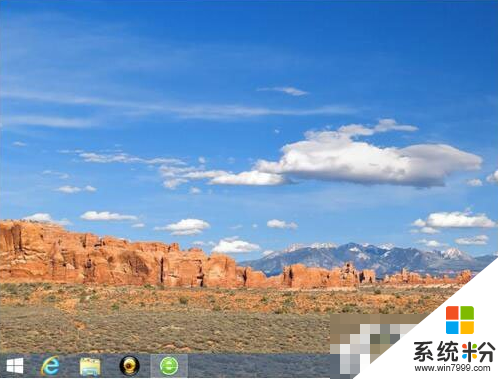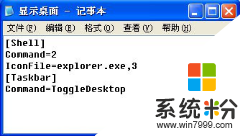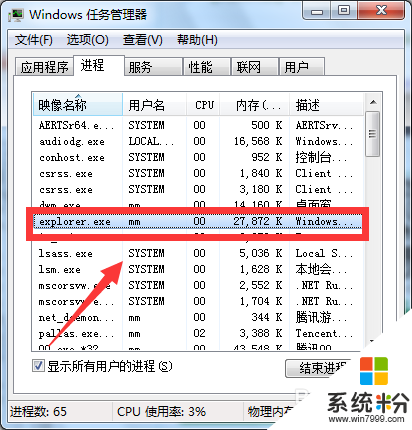360桌面图标不见了该怎么找回?
提问者:月夜雨幻 | 浏览 次 | 提问时间:2017-04-20 | 回答数量:1
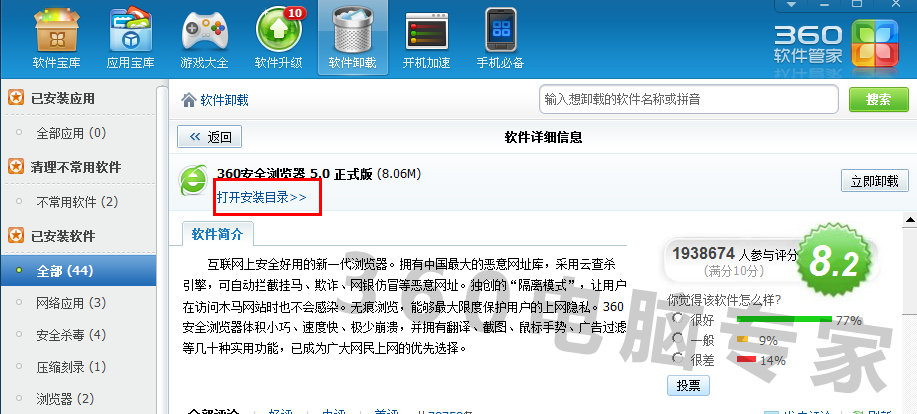 (一)1,在桌面上点击右键,排列图标-显示桌面图标,ok2,在桌面上单击鼠标右键,在弹出的快捷菜单中选择“属性”,打开“显示属性”对话框。点选“桌面”选项卡,接着单击“自定义桌面”...
(一)1,在桌面上点击右键,排列图标-显示桌面图标,ok2,在桌面上单击鼠标右键,在弹出的快捷菜单中选择“属性”,打开“显示属性”对话框。点选“桌面”选项卡,接着单击“自定义桌面”...
已有1条答案
猫咪小叶叶
回答数:0 | 被采纳数:1
2017-04-20 18:39:06
(一)1,在桌面上点击右键,排列图标-显示桌面图标,ok2,在桌面上单击鼠标右键,在弹出的快捷菜单中选择“属性”,打开“显示属性”对话框。点选“桌面”选项卡,接着单击“自定义桌面”按钮。在弹出的“桌面项目”窗口中,单击“常规”选项卡,将丢失的桌面图标前的复选框打上对钩,单击“确定”按钮接着再单击“应用”按钮,按F5刷新一下,看看迷失的桌面图标是不是又回来了。(二)找回丢失的桌面图标:右击桌面=新建=快捷方式=游览\\:ProgramFiles\\`这个文件夹里找到图标点确定即可。在桌面上打开右键菜单=属性=桌面选项卡=自定义桌面,在常规选项卡中将需要恢复的图标勾选就OK了。任务管理器结束Explorer.EXE,在文件,新建任Explorer.EXE。如果你想在桌面上显示“我的电脑”、“我的文档”、“网上邻居”、IE浏览器的快捷方式图标,只需进行如下操作:在桌面单击鼠标右键,在右键菜单中选择“属性”命令,在打开的“显示属性”对话框中选择“桌面”选项卡,单击“自定义桌面”按钮,打开“桌面”项目对话框。在“常规”选项卡的“桌面图标”栏中选择所需项目的复选框,然后单击“确定”返回上一级对话框,再单击“应用”按钮即可。
赞 0
相关问题
解决方法
-
安装了win8系统之后,桌面是没有图标的!win8桌面图标不见了怎么办?很多人以为win8桌面图标不见了!其实是需要设置win8.1系统桌面的图标才会显示出来的!win8桌面图标找...
-
W8系统表示不知道是不是弄错一些设置,导致桌面的图标都不见了,那么W8系统的桌面图标不见了怎么找回?遇到这种情况该怎么处理?下面就跟大家介绍恢复的方法。W8系统的桌面图标不见了的解...
-
win7桌面图标消失了,这是大家在使用win7系统的时候经常遇到的一个问题,那么win7桌面图标不见怎么修复?怎么找回呢?以下的教程就跟大家说说win7桌面图标找回方法。win7桌...
-
电脑桌面图标都不见了怎么办?难道是电脑中毒了吗?但是除了桌面图标没了之外,并没有出现其他异常症状,对于这个问题我们该如何解决呢?下面将给大家介绍两种方法来解决这个问题。具体方法如下...
最新其他问答
- 1 抖音评语大全简短
- 2 抖音怎么获得元宝
- 3 抖音工会礼物优惠
- 4抖音发表评价好评
- 5抖音破五百播放后
- 6在抖音里开通抖音橱窗
- 7抖音评论怎么点开不了
- 8抖音买抖快手买什么
- 9延安有哪些抖音公会
- 10抖音勋章在哪设置的